El PDF es un formato de documento indispensable principalmente porque es compatible con diversas aplicaciones y plataformas de software, y por su movilidad; no es en juego que se llama Formato de documento portátil. Por lo tanto, es natural que los usuarios de iPad creen PDF en iPad mediante la conversión de fotos, correos electrónicos, páginas web y otros para compartir y guardar fácilmente, para cualquier propósito o razón. Nos complace informarle que puede crear archivos PDF en iPad, cómo crear formularios PDF en iPad y cómo crear un PDF en iPad siguiendo los pasos de nuestra guía.
Esta guía explica 2 métodos para crear PDF. ninguno requiere ninguna app de terceros, ya que son nativos del iPad. Pero evidentemente, uno es preferible. El primer método es más popular, mientras que el segundo método para crear PDF en iPad es menos familiar, pero es el más recomendado.
Los usuarios de iPad, pueden crear PDF con este método. El método funciona con apps que tienen la opción "Guardar PDF en iBooks" en la hoja de compartir del iPad, así como Fotos y Safari. Con este método, el archivo PDF creado se guardará en iBooks. Si no tiene iBooks, puede descargarlo desde la Apple Store.
2 Método para Crear PDF en iPad
Cómo crear PDF en iPad con el método "Guardar PDF en iBooks")
- Mientras ve el documento que le gustaría crear en PDF iPad, toque el botón compartir (generalmente ubicado en la parte inferior).
- Desplácese en la fila del medio de su página compartida hasta que encuentre la opción "Guardar PDF en iBooks".
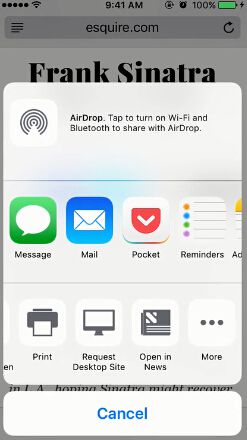
- Si no puede encontrar la opción "Guardar PDF en iBooks"; existe la probabilidad de que aún no esté habilitado. En la fila central de su página para compartir, toque la opción "Más" para activarla en la lista de actividades. Si aún no encuentra la opción "Guardar PDF en iBooks" en la lista de actividades, significa que la app no admite la función.
- Toque la opción "Guardar PDF en iBooks".
- Su archivo PDF se creará automáticamente y se abrirá en iBooks, donde se puede ver el documento.
Este método no es malo. Pero en algunos casos, no es el mejor, ya que solo puede usar iBooks, y más allá del correo electrónico, no puede compartir directamente. Afortunadamente, hay un truco para crear PDF iPad a partir de correos electrónicos, imágenes, páginas web y otros documentos. La app solo necesita tener la capacidad de Imprimir.
Cómo crear PDF en iPad con el método "Imprimir como PDF")
- Mientras ve el documento que le gustaría crear PDF iPad, toque el botón compartir (generalmente ubicado en la parte inferior). Si lo está viendo desde el Correo, simplemente toque el botón de respuesta. Encontrará la opción de impresión.
- Si no puede encontrar la opción Imprimir, probablemente aún no esté habilitada. En su página para compartir, toque la opción "Más" en la fila inferior para activarla en la lista de actividades. Si aún no puede encontrar la opción Imprimir en la lista de actividades, significa que la app no es compatible con la función.
- Si está viendo desde el correo, busque Imprimir en el menú.
- Toque el ícono Imprimir.
- En la pantalla de Opciones de Impresión, haga clic en vista previa de impresión.
- Un documento PDF se crea automáticamente y se puede ver.
Desde aquí, puede tocar el ícono de compartir que se encuentra en la parte inferior si desea compartir su PDF creado a través de correo electrónico, iMessage y otras actividades para compartir que están habilitadas, incluyendo "Agregar a iCloud Drive" y apps de terceros como " Importar con Dropbox "y" Copiar a Viber".
Eso es todo. ¿Sabía que al simplemente clicar en su vista previa de impresión dará como resultado la creación instantánea de una versión PDF de un correo electrónico, imagen o página web? No muchos usuarios de iPad saben cómo crear PDF en iPad.
Leer y editar PDF con PDFelement
Ahora que sabe cómo crear PDF en iPad pro y otros dispositivos iPad, necesita una app muy buena para ver sus documentos PDF. Para una mejor experiencia de lectura de PDF, puede descargar la app PDFelement (el mejor creador de PDF para iPad) en Apple Store.
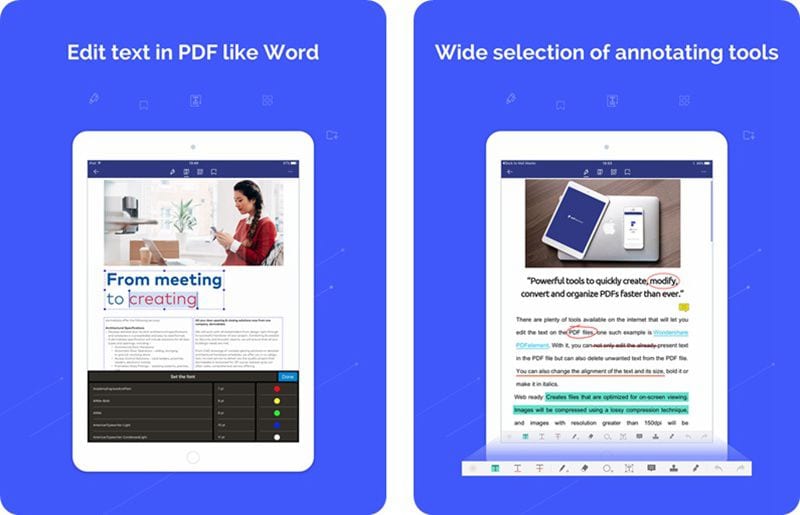
Es un gran creador de PDF para iPad. Además de la creación, conversión y uso compartido de PDF, la aplicación PDFelement presenta características increíbles que le permiten ver, editar, anotar, comentar, completar y firmar formularios PDF, así como convertir PDF a otros formatos de archivo como PowerPoint, archivos de imagen, HTML, Microsoft Excel, Microsoft Word y mucho más. PDFelement es sin duda la aplicación perfecta para crear PDF para usuarios de iPad.
Pero como ahora sabe cómo crear un archivo PDF en iPad, continúe y comience a usarlo para sus necesidades de conversión y uso compartido de PDF.
 100% Seguro | Sin anuncios |
100% Seguro | Sin anuncios |







